

By ジーナバロウ, Last updated: November 17, 2020
お客様が誤ってお客様のSamsung S10上のファイルを削除することがあります。 お客様の重要なファイルを失うことはイライラすることができます。 幸いなことに、上の方法があります サムスンS10から削除されたファイルを回復する方法.
みんなが読んでいる
そのユニークな機能と全体的なデザインにより、多くの人がこのAndroid携帯を選択しました。 残念なことに、それがどれほど高価であるか、またはそれがどのように明確に設計されているかにかかわらず、ある時点でデータが失われる可能性があります。
サムスンS10からのデータ損失の一般的な原因簡単かつ効率的に削除されたファイルを回復する方法バックアップを介してサムスンS10から削除されたファイルを回復する方法Samsung Kiesを介して削除されたファイルを回復する方法Googleアカウントで削除されたファイルを回復する方法それをまとめよう
他のAndroidデバイスと同じように、データの損失は面倒な試練になる可能性があり、何が原因であるのかさえわからないユーザーもいます。
データ損失の一般的な原因には、次のものがあります。
これらはお客様の携帯電話でデータが失われる一般的な原因のいくつかです。
お客様は様々な方法を使ってお客様のSamsung S10から削除されたファイルや失われたデータを復元することができます。 それぞれの方法を調べて、自分に合った方法を見つけてください。
サムスンS10から削除されたファイルを回復する方法の最初の方法の一つは、Androidデータ復元ツールを使用することです。 これはサムスンの携帯電話から失われたファイルを回復するための推奨される解決策です。
この非常に効率的なツールを使用すると、文書、連絡先、ビデオ、写真、通話履歴、オーディオファイル、メモなどのすべての削除済みファイルを回復できます。 お客様のデータがお客様のデバイスから失われた理由に関係なく、それは失われたデータを決定するためにお客様の電話を効率的にスキャンします。
当社はお客様のサムスンS10に失われたファイルを復元するための手順を詳しく見てみましょう:
ステップ1。 ダウンロード FoneDog Toolkit - Androidデータ復元。 ソフトウェアを開き、USBケーブルを使用してSamsung S10をコンピューターにリンクします。
ステップ2 Samsung S10のUSBデバッグオプションを有効にする必要があります。 お客様がお客様のデバイス上でデバッグオプションを開かない場合、FoneDog Android Data Recoveryはお客様のデバイス上でUSBデバッグを許可するようにお客様に頼みます。
通常、USBデバッグは、AndroidデバイスがUSBケーブルを介してコンピューターにリンクできるようにするモードです。 上記の手順を完了したら、Android Data Recoveryおよびデバイス上で[OK]をタップします。
ステップ3 お客様のサムスンS10がソフトウェアによって検出されたら、Androidデータ復元ツールはそれが回復できるデータのすべての種類のプレビューを提供します。 デフォルト設定では、すべての種類のデータをチェックします。 回復するファイルを選択できます。 「次へ」をタップしてスキャンを開始してください。
スキャンが完了するまでに数分かかります。 スキャン処理が完了すると、選択した種類のファイルが詳細に表示されます。 お客様はこれらのデータを個別にチェックアウトすることができます。 お客様が欲しいアイテムをマークして、お客様のコンピュータにそれらを保存するために「回復」をタップしてください。
一般的に、回復プロセスと回復することができるデータの量は、電話機のモデル、ストレージ、および削除されたデータが上書きされたかどうかに基づいています。
サムスンS10から削除されたファイルを回復する方法を学びたい場合は、別のアプローチです。 バックアップを使用してファイルを回復する。 一般に、デバイスをバックアップすることは重要です。 お客様が安全な場所にお客様のすべてのお客様の失われたファイルのバックアップを作成した場合、お客様は簡単に削除されたファイルを回復することができます。 回復プログラムを使用する前に、バックアップが利用可能かどうかを確認することをお勧めします。
サムスンのユーザーの間で、お客様は重要なデータを保存することを可能にするサムスンクラウドやスマートスイッチのようなお客様のデバイスをバックアップするための様々な方法があります。
以前にSamsung S10をバックアップしたことがある場合は、次の手順に従ってください。
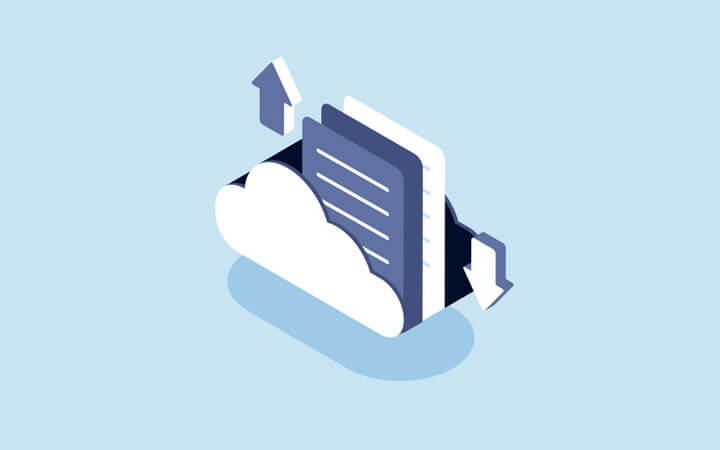
Samsungユーザーの場合 サムスンKies よく知られているデータ管理ソフトウェアです。 データのバックアップ、データ転送など、さまざまな機能を提供できます。
お客様がサムスンS10から削除されたファイルを回復する方法を学びたいなら、お客様はこのソフトウェアを使うことができます。 このツールを使用してデバイス上のデータをバックアップした場合は、すべてのファイルを簡単に取得するために使用できます。
この方法を使用する場合は、次の手順に従ってください。
コンピュータでSamsung Kiesを開き、Samsung S1をリンクします。 接続したら、[バックアップ/復元]オプションを選択し、[復元]ボタンをクリックします。
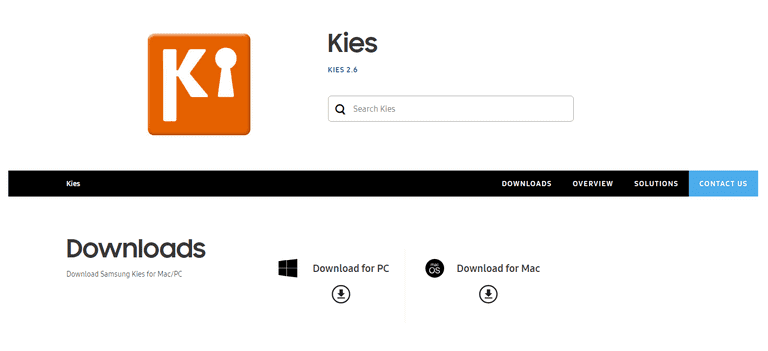
サムスンS10から削除されたファイルを回復する方法のもう一つのオプションは、Googleアカウントを使用することです。 新しい電話を設定するとGoogleアカウントが必要になります。同期オプションを有効にするとデータがバックアップされるので便利です。
同期オプションを有効にした場合は、下記のオプションに従ってSamsung S10にデータを復元してください。
オプション1 Googleアカウントから紛失した連絡先を回復したい場合は、 https // www.google.com / contacts バックアップに使用したのと同じアカウントを使用する必要があります。
オプション2 お客様がお客様のデバイスから失われた写真を回復したい場合は、単に開いてください https://www.google.com.photos そしてお客様の写真を復元するための手順を実行します。
これらのオプションを使用すると、簡単な方法でアカウントからすべてのデータを取得できます。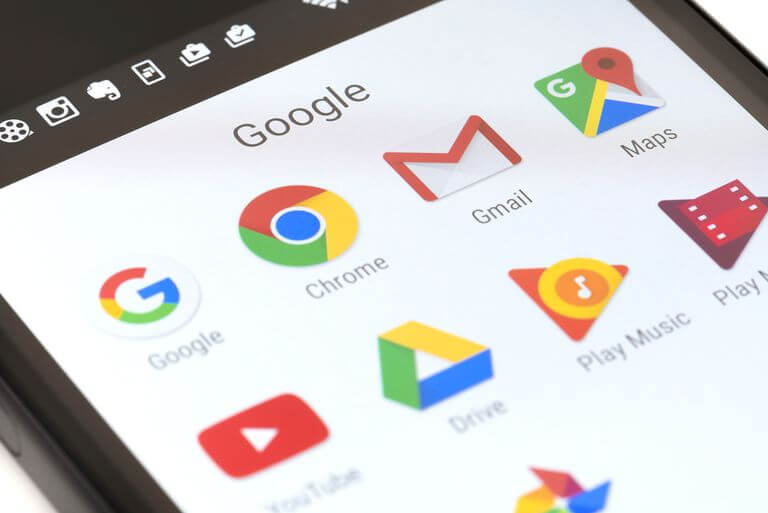
お客様はSamsung S10から削除されたファイルを回復する方法の方法を学びたいなら、お客様が使用できるいくつかの方法があります。 お客様のデバイスをバックアップしてこれらの方法のいずれかを利用するならば、お客様は簡単で面倒のない方法でお客様の失われたデータを簡単に取り出すことができます。
コメント
コメント
人気記事
/
面白いDULL
/
SIMPLE難しい
ありがとうございました! ここにあなたの選択があります:
Excellent
評価: 0 / 5 (に基づく 0 評価数)